Como monitorar uma conexão SMPP e receber um alerta no WhatsApp quando ela cair
Este guia abrangente mostra como configurar um alarme que envia uma mensagem no WhatsApp sempre que um cliente SMPP se desconectar ou reconectar. Com um auxílio visual claro, um tutorial em vídeo conciso e um passo a passo detalhado com capturas de tela, este guia atende a todos os estilos de aprendizagem. Em apenas 10 minutos, você terá um sistema de notificação personalizado em funcionamento, garantindo que você esteja sempre informado sobre o status dos seus clientes SMPP. Então, mergulhe e aprenda a colocar a flexibilidade do Ozeki SMS Gateway para trabalhar para você!
O que é uma conexão SMPP?SMPP, que significa Short Message Peer-to-Peer, é um protocolo técnico que define como aplicativos e serviços de mensagens se comunicam com Centros de Serviço de Mensagens Curtas (SMSCs) por meio de uma conexão TCP/IP. Pense nele como um conjunto de regras para trocar dados de SMS. Este padrão do setor permite que dispositivos e software enviem e recebam mensagens de texto com segurança através da rede móvel.
Monitorando a conexão SMPP e recebendo um alerta no WhatsApp quando ela cairA Figura 1 explica como o alarme funciona. O Ozeki SMS Gateway monitora sua conexão SMPP. Quando o status do cliente SMPP muda de online para offline ou vice-versa, o Ozeki SMS Gateway envia uma mensagem de alerta para o servidor do WhatsApp, que, ao receber a mensagem de alerta, envia uma mensagem no WhatsApp para o número de telefone do administrador do sistema.
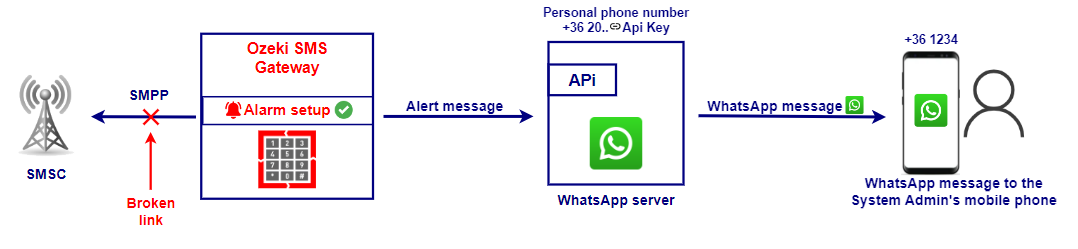
O vídeo a seguir mostra um alarme que envia uma mensagem no WhatsApp se o seu cliente SMPP ficar offline. Você aprenderá a configurar esse alarme, além de testá-lo desligando e ligando deliberadamente o cliente SMPP. É um vídeo excelente, com pouco mais de um minuto e meio, mas contendo todas as informações necessárias para você ter sucesso, mostrando também como o Ozeki SMS Gateway é personalizável.
Como monitorar uma conexão SMPP e receber um alerta no WhatsApp quando ela cair (passos rápidos)
- Criar novo alarme
- Configurar alarme
- Desligar cliente SMPP
- Verificar se o alarme enviou a mensagem
- Verificar se o cliente WhatsApp recebeu a mensagem
- Ligar cliente SMPP novamente
- Verificar se o alarme enviou a mensagem
Dentro do Ozeki SMS Gateway, clique em Editar no canto superior esquerdo e selecione Alarmes no menu suspenso, como visto na Figura 2.
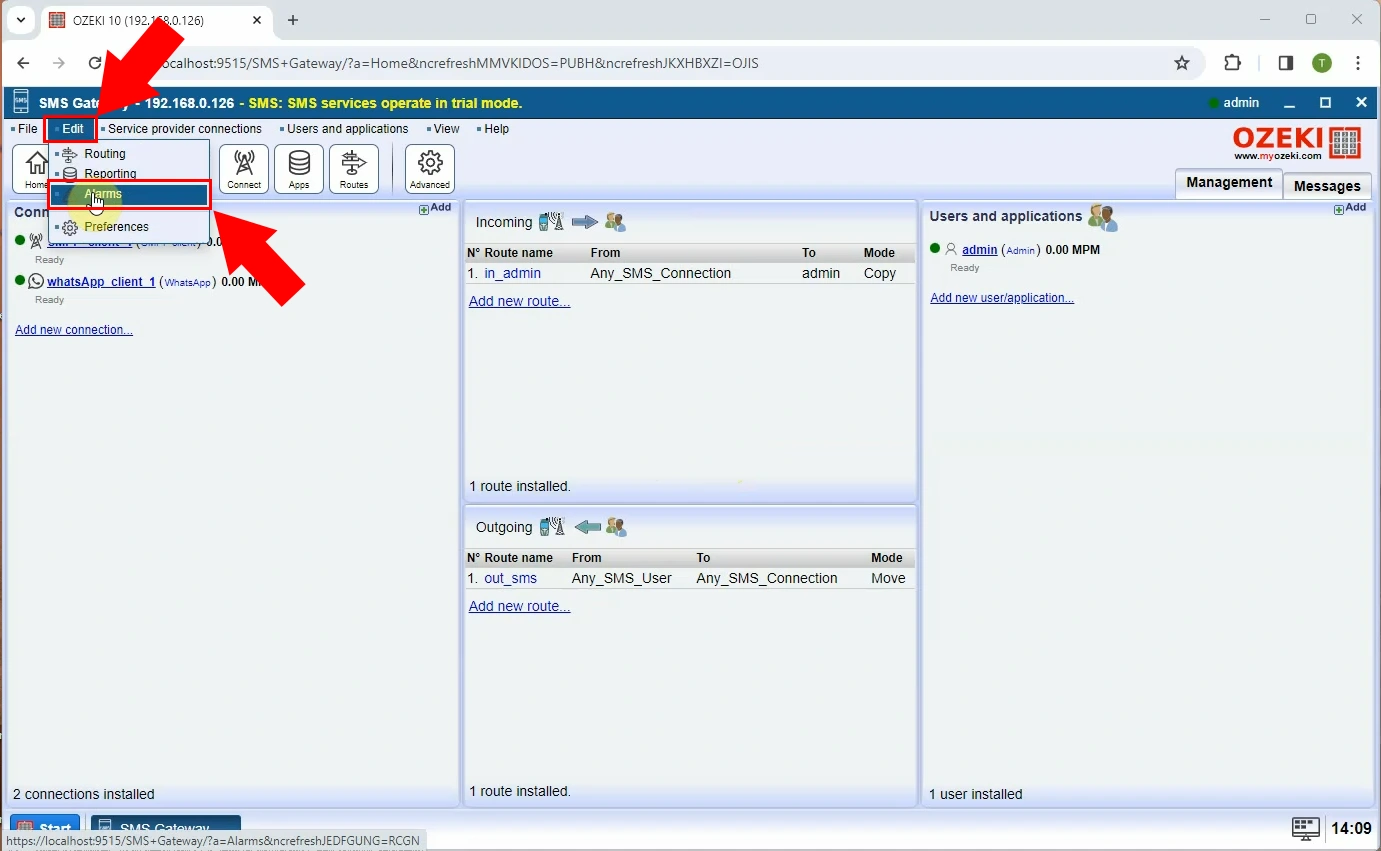
Aqui, clique em Criar Novo Alarme (destacado em vermelho na Figura 3) e selecione Qualquer offline no painel direito que aparece.
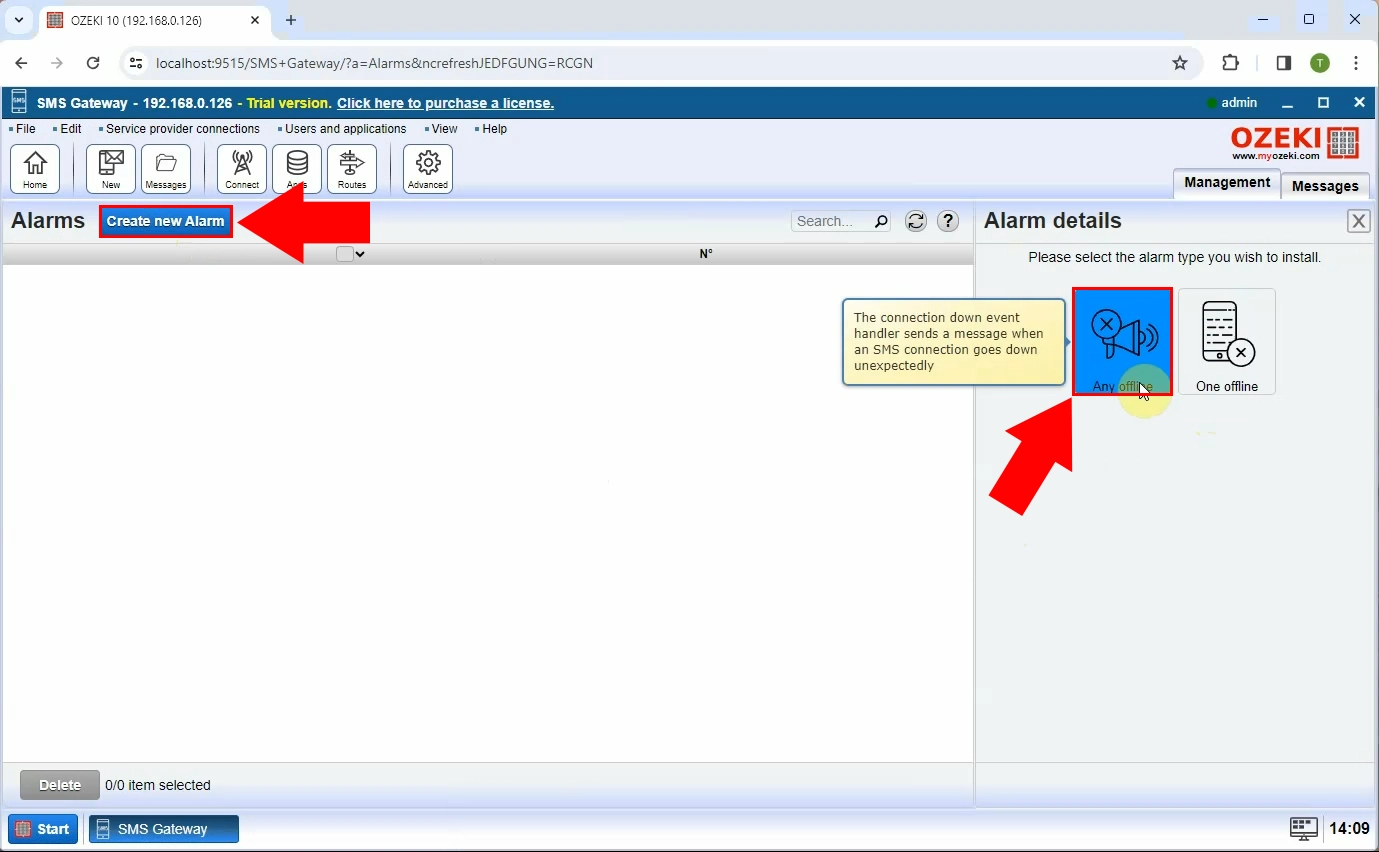
Defina os detalhes do novo alarme conforme sua preferência e clique em Ok (Figura 4).
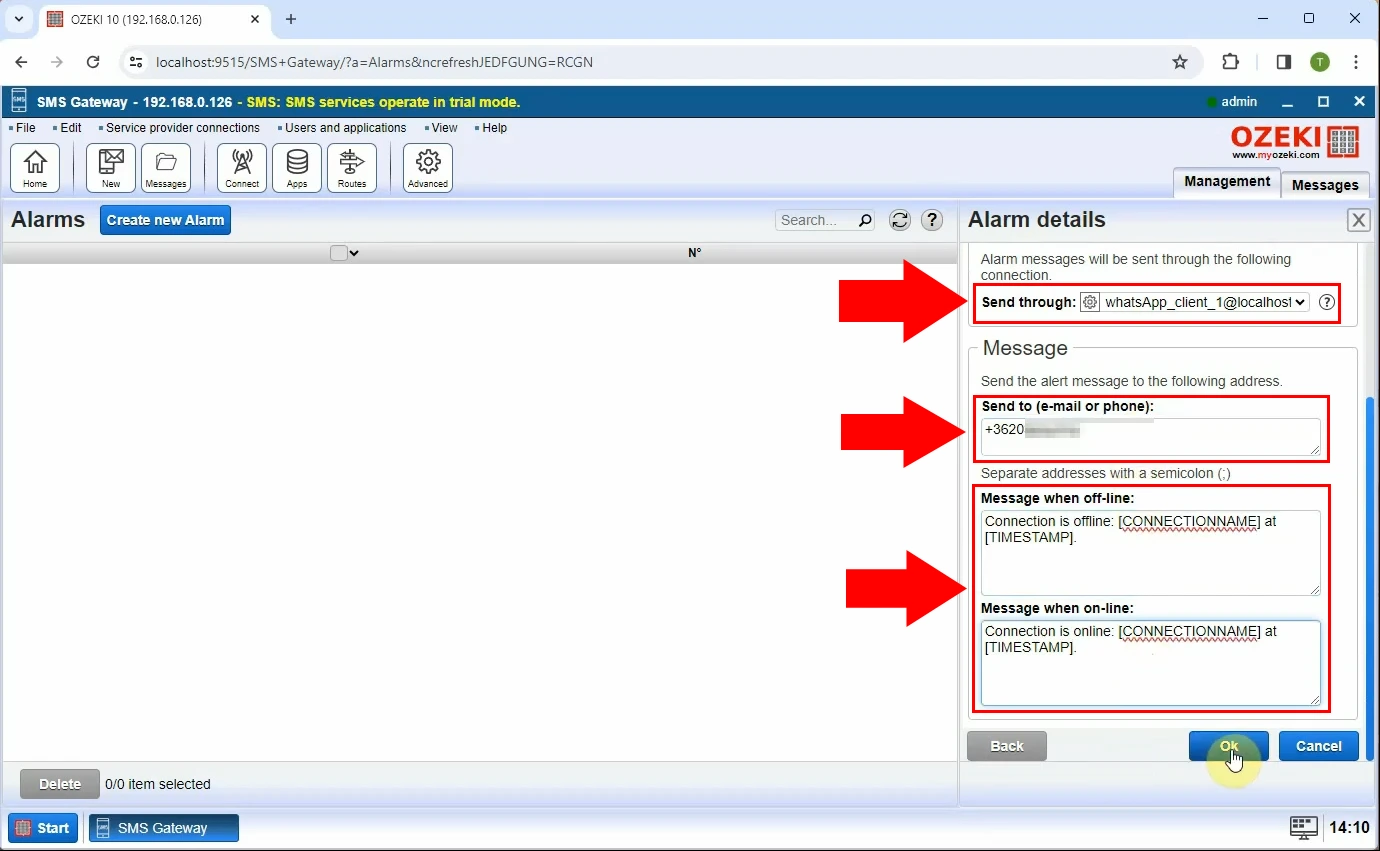
Quando seu cliente SMPP ficar offline, o ponto verde ao lado dele ficará vermelho, como pode ser visto na Figura 5.
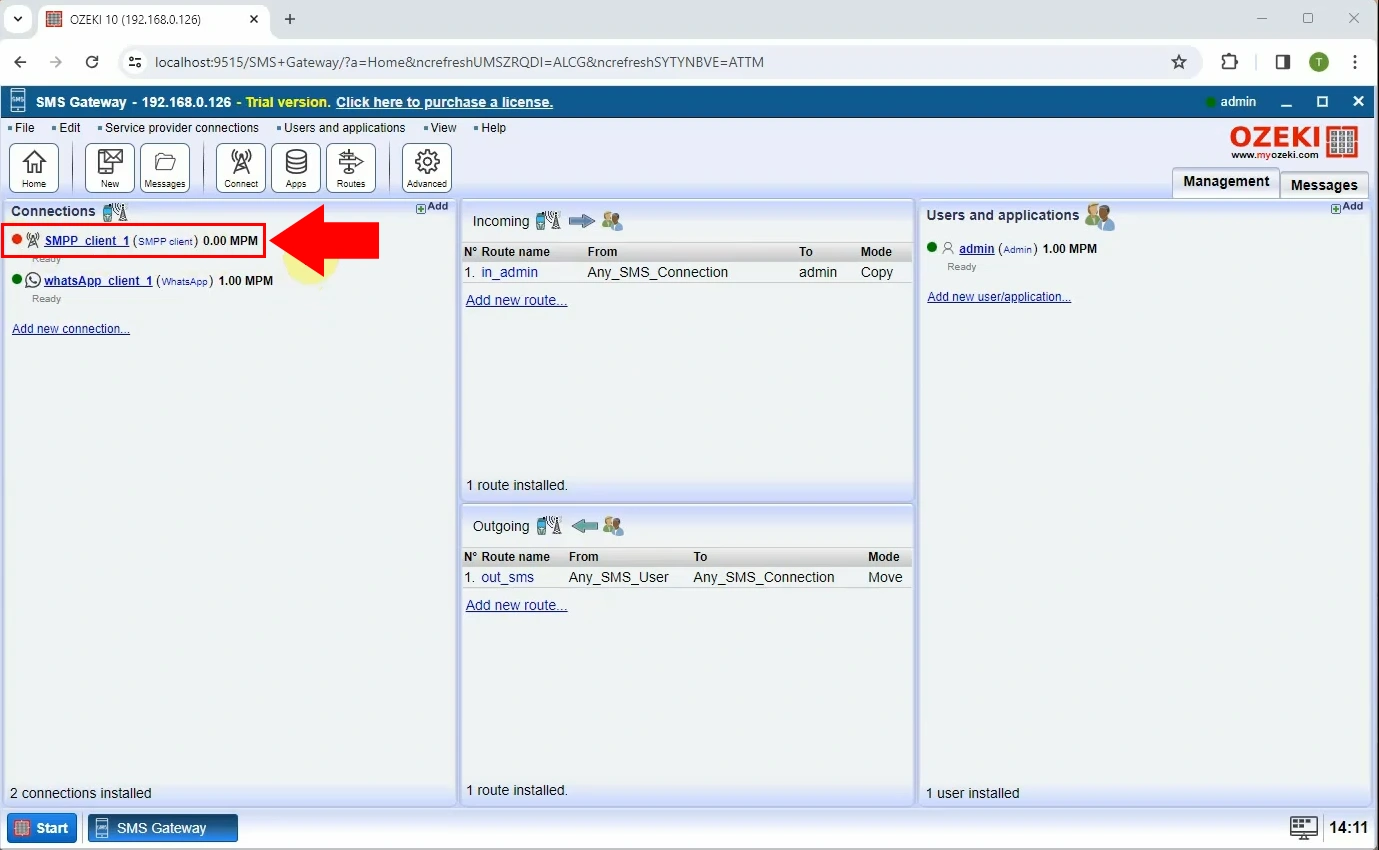
Navegue até a página Detalhes do alarme que você configurou anteriormente para ver que a mensagem sobre o cliente ficar offline foi enviada (Figura 6).
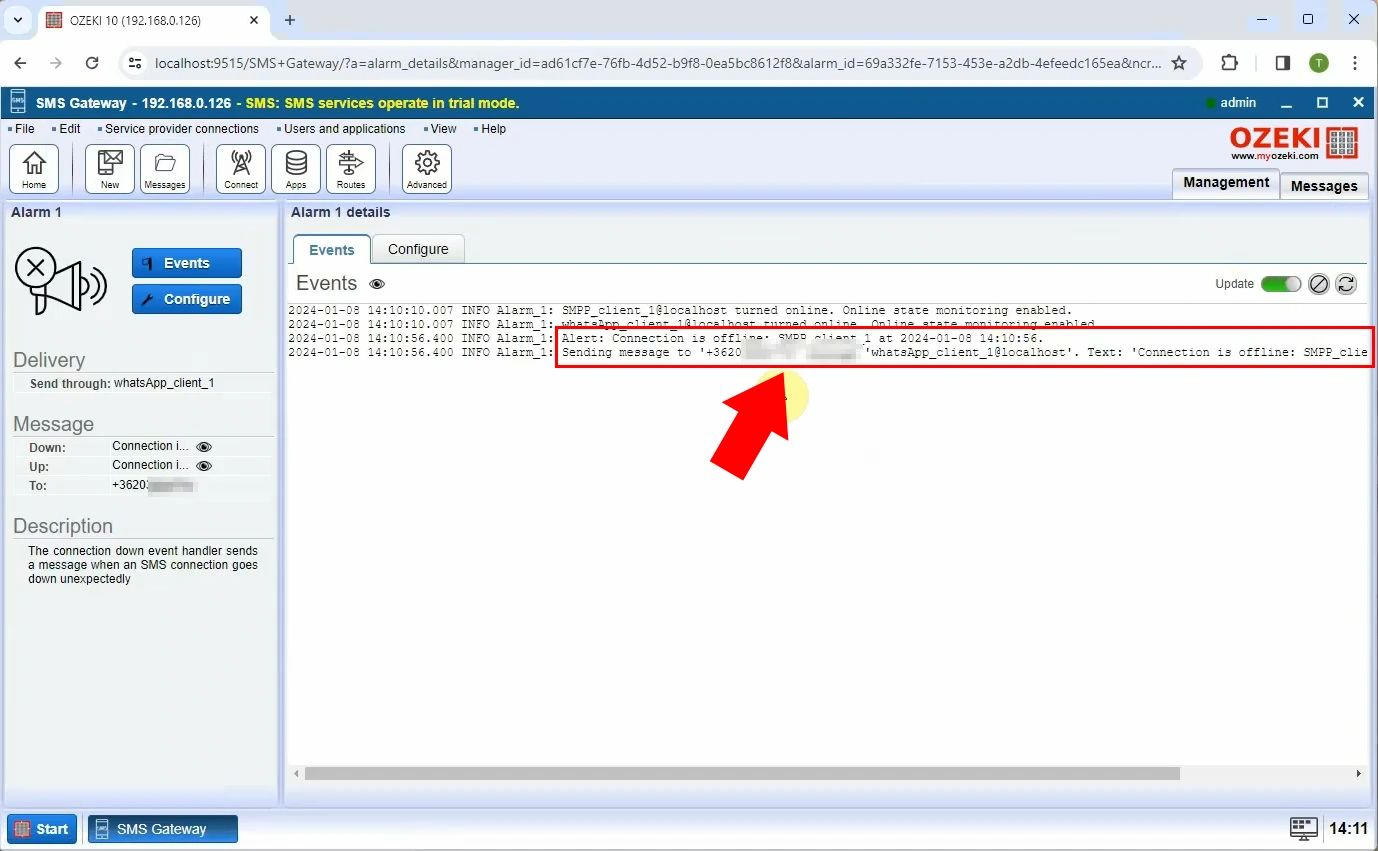
Vá até o cliente WhatsApp para verificar se a mensagem de aviso foi recebida, conforme mostrado na Figura 7.
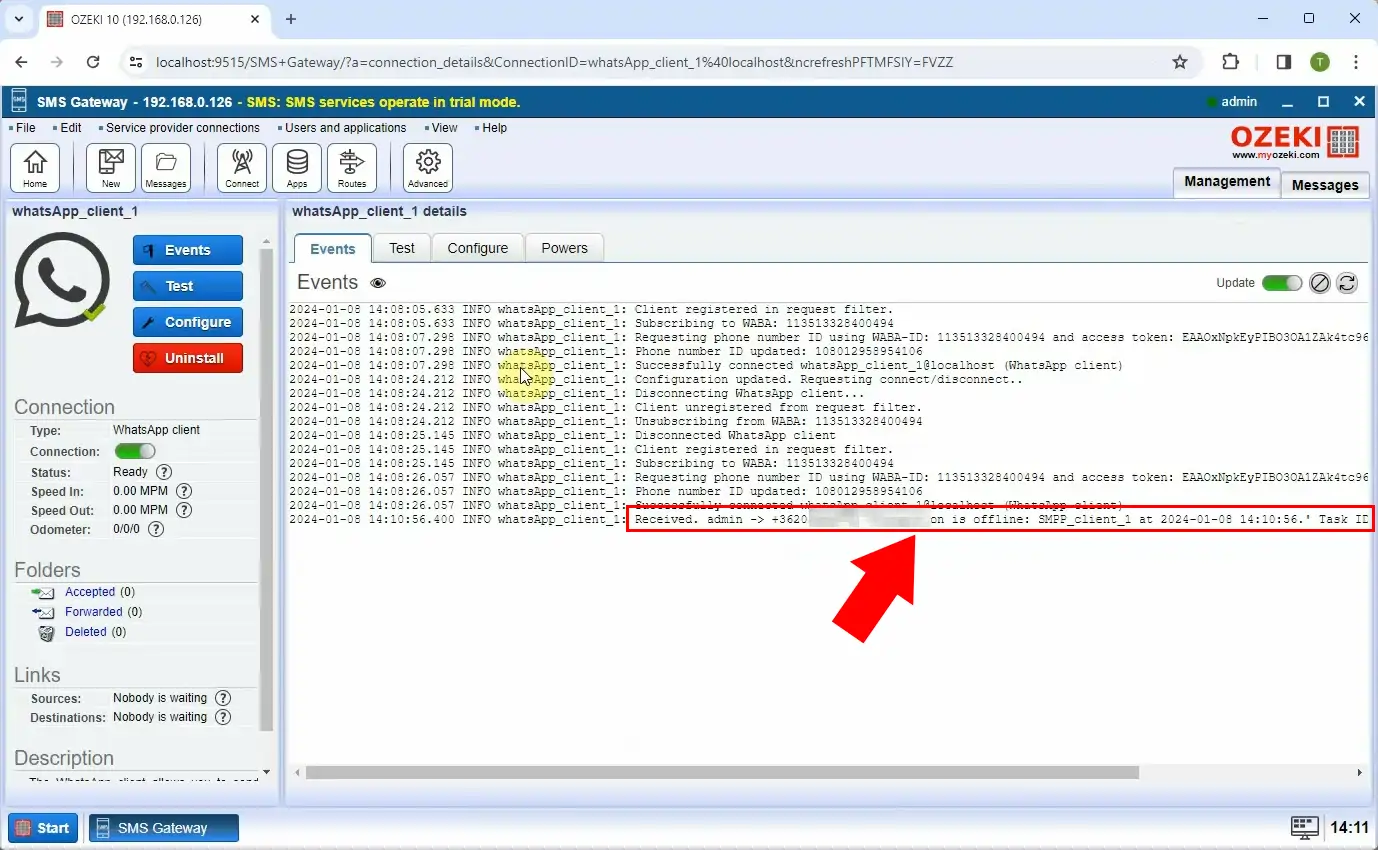
Quando seu cliente SMPP voltar a ficar online, o ponto vermelho ao lado dele ficará verde, como destacado na Figura 8.
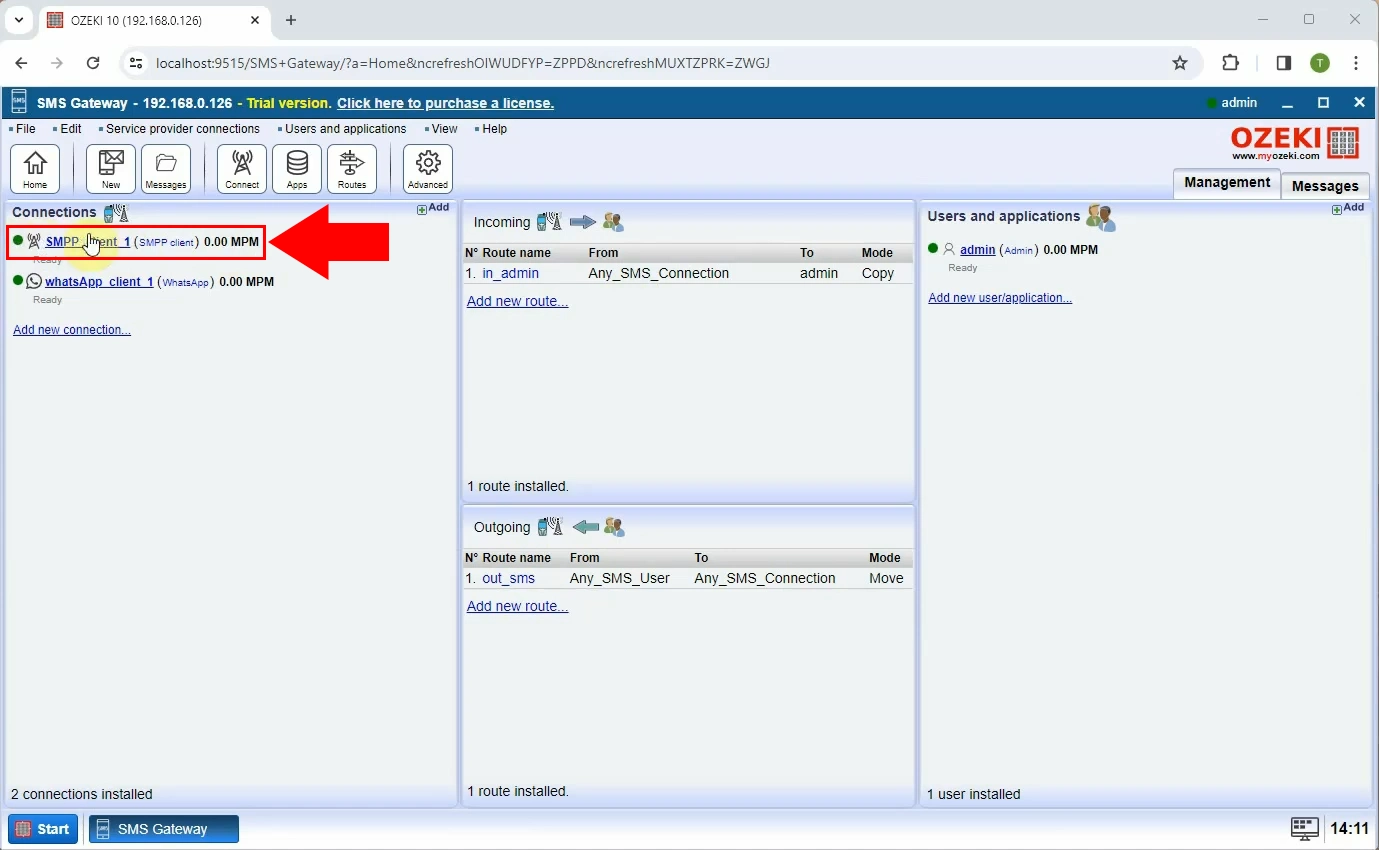
Da mesma forma que você verificou se o alarme enviou a mensagem de aviso sobre o cliente ficar offline, você pode verificar se ele enviou a mensagem sobre o cliente voltar a ficar online (Figura 9).
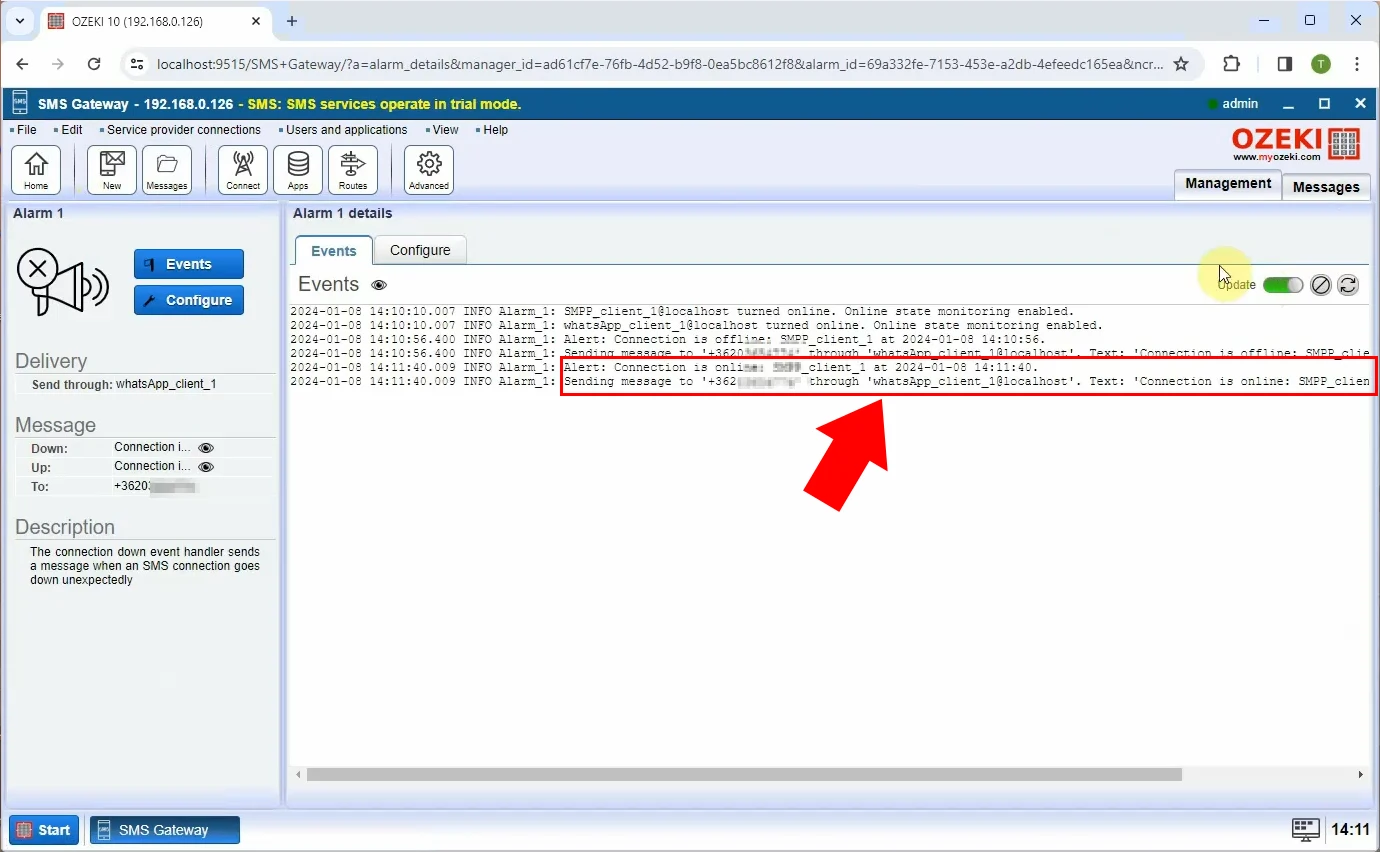
Sim, você pode optar por enviar essas notificações para um endereço de e-mail ou para um número de telefone na forma de um SMS.
Posso personalizar o conteúdo do SMS de alerta?
O Ozeki SMS Gateway permite que você personalize o conteúdo da mensagem do WhatsApp para incluir detalhes específicos relevantes para suas necessidades. Durante o processo de configuração, você pode definir o modelo da mensagem. Este modelo pode incluir elementos dinâmicos, como o nome do cliente SMPP desconectado/reconectado ou carimbos de data e hora para maior contexto.
